Fireflyを使ってFirefoxをファイルブラウザにする
Fireflyをインストールしたら、使い始める前に設定を行う必要がある。「ツール」→「アドオン」を選択し、リストからFireflyを探して「設定」をクリックする。Fireflyには、6画面分のオプションがある。「General」タブでは、隠しファイルの表示、ディレクトリおよびファイルの閲覧/選択が可能なサイドバーのデフォルト表示、オーディオファイルの自動再生といった項目が設定できる。また、サイズの大きなディレクトリをFireflyで表示すると動作が遅くなるので、ディレクトリスキャンの間隔を調整したり、ディレクトリサイズ算出やアイコン表示を無効化したりしてもよいだろう。ただし、最も重要なのは「Tree」タブで、Fireflyに表示させるディレクトリを設定することだ。それが済んだら、「Add」ボタンをクリックして表示対象ディレクトリの設定内容を保存しておく。
Fireflyを起動するには、Firefoxの「ツール」メニューから該当する項目を選択すればよい。「表示」→「ツールバー」->「カスタマイズ」を選択し、ドラッグで自作のFireflyアイコンをツールバーに追加することも可能だ。そうすれば、そのアイコンをクリックするだけでFireflyが立ち上がるようになる。
Fireflyでは、カレントウィンドウ上のファイルを左クリックすることでそのファイルを開くことができる。なお、HTMLおよびPDFファイルの内容はカレントウィンドウに表示される(ただし、PDFファイルの表示にはブラウザプラグインのインストールが必要)。マウスホイールをクリックすれば、選択したファイルを新しいタブで開くこともできる。ホイールなしマウスの場合は、右クリックでコンテキストメニューを開いて「Open」オプションを選択すれば同じことができる。
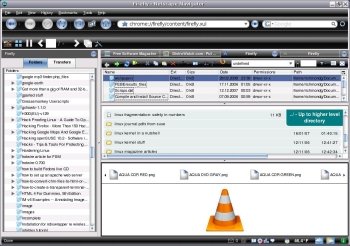
Fireflyのメインツールバーでは、ファイルパスやフィルタの指定ができる。このツールバーには、ファイルナビゲーション用の各種ボタン、画面の垂直および水平分割用のボタン、コピーおよびペースト用のボタンも並んでいる。表示モードは、旧来のHTMLブラウザのものと一般的なファイルマネージャのものがドロップダウンメニューから選べる。なお、HTMLモードでファイルを右クリックした場合は、ファイル用のオプションではなく、通常のFirefoxオプションが表示される。
非常に大きなディレクトリを開いている状態で表示モードの選択を行うと、Firefoxのフリーズやクラッシュが起こる可能性がある。また、サイドバーにちょっとした不具合が生じることがある。Fireflyのサイドバーからファイルを開こうとするとエラーメッセージが出るのに、そのあとでファイルのドロップダウンボックスからFirefoxアイコンを再選択すると同じファイルが正しく表示されたりする。また、デフォルトでサイドバーを表示する設定にしているかどうかに関係なく、サイドバーに何も表示されなくなることもある。この問題は、いったんサイドバーを閉じるか、ブラウザを再起動すれば解決される。従来のファイルビュー画面にアクセスしづらいという人でも、Fireflyのサイドバーを使えば、メインのブラウザ画面とは別のタブでディレクトリおよびファイルを表示して開くことができる。また、サイドバーから従来のファイルビュー画面を開いておけば、画像ファイルを探す際に「Thumbnail」ビューを選択すると、サムネイルが表示されると共に、各アイテムをスクロール形式で確認できる領域が画面の上部に表示される。この画面の表示対象もサイドバーから選択できる。
Fireflyには、先ほど述べた点以外にも問題がある。たとえば、ファイルナビゲーション用のボタンを押しただけでエラーメッセージが出ることがある。この場合は、Firefoxのメインナビゲーションボタンを使って、ファイルシステムの表示を無意味に切り換える破目になる。とはいえ、Fireflyに慣れてくれば、サイドバーと3分割した画面を表示する設定にしてファイルを別々のモードで表示することができ、しかも各画面のサイズを変更したりナビゲーションを個別に行ったりできるので非常に便利だ。
Fireflyオプション設定の「File Types」画面では、楽曲、動画、画像、ドキュメント、PDFの各ファイルタイプの一覧が表示されるほか、ファイルタイプの追加および削除のオプションも用意されている。また、「General Preferences」オプションにマウントポイントを追加することで、外付けのリムーバブルメディアを扱うことができる。ただし、サイズ変更可能な分割画面の間でさえ、ファイルのドラッグアンドドロップは使えず、コピーアンドペーストの操作が必要になる。また、画面分割を解除する方法がわかりにくい。この分割表示と拡大表示の切り替えは、Fireflyツールバーの右端にある拡大/縮小用の小さなボタンを使って行うようになっている。
Fireflyは、Firefoxにファイルブラウジング機能を追加するすばらしい試みだ。ただし、不具合の解消とドラッグアンドドロップによるファイル操作の追加、そして何よりも使い方のチュートリアルを用意する必要があるだろう。
Linux.comでは毎週月曜日に、これまで未紹介のエクステンションやプラグイン、またはアドオンを取り上げている。お使いの追加機能とその効果、それに活用のヒントを1,000ワード以内で紹介する記事(英語)をお寄せいただきたい。採用者には謝礼として100ドルを進呈する(掲載済または掲載予定の記事との内容の重複を避けるため、まずはメールで問い合わせてほしい)。